Linux中GDB调试技巧大揭秘
linux中gdb
作者:IIS7AI 时间:2025-01-09 02:28
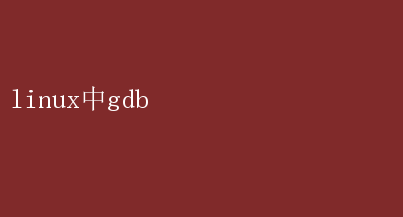
Linux中的GDB:强大的开源调试工具 在软件开发过程中,调试是不可或缺的一环
Linux操作系统中的GDB(GNU Debugger)是一款功能强大的开源调试工具,广泛应用于Unix和类Unix系统,以及Microsoft Windows和macOS平台
GDB不仅能够帮助开发者在程序执行过程中查看内部运行情况,还能定位和修复程序中的错误,是开发者的得力助手
GDB的基本概念 GDB,全称GNU Debugger,由GNU项目开发和维护
它允许开发者在程序执行过程中进行各种调试操作,如查看变量的值、函数的调用堆栈、设置断点等
GDB的核心功能包括启动和控制程序执行、检查程序状态以及修改变量和程序执行流程
这些功能使得GDB成为开发者在开发和测试阶段不可或缺的工具
程序的发布模式与GDB调试 在Linux中,程序的发布模式主要分为两种:Debug模式和Release模式
Debug模式主要用于开发和测试阶段,编译时不会进行过多的优化,并包含详细的调试信息(如符号表),以便开发者能够更容易地调试和跟踪程序中的错误
而Release模式则用于将软件部署到生产环境,编译时会进行各种优化以提高程序的执行速度和效率,同时不包含调试信息以减少可执行文件的大小
由于Linux中gcc/g++编译出来的二进制程序默认是Release模式,因此要在GDB中进行调试,必须在源代码生成二进制程序时加上-g选项,以生成包含调试信息的Debug版本
只有在Debug模式下,GDB才能正常显示源代码、变量值和函数调用堆栈等调试信息
GDB的常用命令 GDB提供了丰富的命令来辅助调试过程
以下是一些常用的GDB命令: 1.查看源码: -`list` 或`l`:显示源代码,可以指定行号或函数名
2.设置断点: -`break` 或`b`:在指定行号、函数名或内存地址处设置断点
-`tbreak`:临时断点,程序在断点处暂停后断点自动删除
-`rbreak`:在指定函数的开头处设置断点
3.查看断点信息: -`infobreak`或 `i b`:查看当前设置的断点信息
4.删除断点: -`delete` 或`d`:删除指定编号的断点或所有断点
5.激活/禁用断点: -`disable`:禁用指定编号的断点或所有断点
-`enable`:启用指定编号的断点或所有断点
6.运行程序: -`run` 或`r`:运行程序,可以指定参数
-`continue` 或`c`:从当前位置开始连续执行程序,直到遇到下一个断点或程序结束
7.单步调试: -`next` 或`n`:单步执行,不进入函数内部
-`step` 或`s`:单步执行,进入函数内部
8.查看信息: -`print` 或`p`:打印表达式的值,可以修改变量的值或调用函数
-`infolocals`:查看当前栈帧局部变量的值
-`backtrace` 或`bt`:查看各级函数调用及参数
9.修改变量: -`setvar`:修改变量的值
10. 跟踪变量: -`display`:跟踪查看一个变量,每次停下来都显示其值
-`undisplay`:取消对先前设置的变量的跟踪
11. 其他命令: -`finish`:执行到当前函数返回,然后停下来等待命令
-`until`:继续执行程序,直到当前栈帧的返回点或遇到下一个断点
-`quit`:退出GDB
cgdb:GDB的文本界面前端 虽然GDB功能强大,但在Linux中直接使用GDB进行调试并不方便,特别是对于没有图形化界面的服务器环境
这时,cgdb作为GDB的一个文本界面前端,提供了更加用户友好的调试环境
cgdb结合了GDB的强大调试功能和文本界面的简洁性,使得开发者可以在命令行环境中更高效地进行程序调试
cgdb提供了一个分屏界面,上半部分显示源代码,下半部分显示GDB命令行界面,开发者可以同时查看代码和执行调试命令
此外,cgdb还支持源代码的语法高亮、自动完成、历史命令记录、断点管理以及变量查看等功能,极大地提高了调试效率
GDB的高级功能 除了基本的调试功能外,GDB还支持一些高级功能,如条件断点、观察断点、捕捉信号和远程调试等
- 条件断点:在满足一定条件时断点才生效
这允许开发者在特定条件下暂停程序执行,以便更精确地定位问题
- 观察断点:监控某个变量或表达式的值,当值发生改变时程序停止运行
这有助于捕捉难以发现的变量变化问题
- 捕捉信号:捕捉程序运行时产生的信号,如段错误(segmentation fault)和浮点异常(floating point exception)等
这有助于开发者了解程序崩溃的原因并进行修复
- 远程调试:通过网络连接到远程机器进行调试操作
这对于在远程服务器或嵌入式设备上进行调试的开发者来说非常有用
实战调试
以下是一个使用GDB进行调试的实战示例:
假设有一个简单的C语言程序,计算从start到end的整数和:
include 此时,可以单步执行、查看变量值、设置新的断点等 例如,单步执行到Sum函数调用处并查看参数值:
(gdb) next
12int n = Sum(start, end);
(gdb) print start
$1 = 1
(gdb) print end
$2 = 100
(gdb) step
进入Sum函数后,可以逐语句执行并查看循环变量的值,直到找到潜在的问题或确认程序行为符合预期
总结
GDB作为Linux中功能强大的开源调试工具,为开发者提供了丰富的调试功能和灵活的命令集 通过合理使用GDB的基本命令和高级功能,开发者可以高效地定位和解决程序中的错误,从而提高软件质量和开发效率 无论是在本地开发环境还是远程服务器上,GDB都能成为开发者的得力助手